使用过演示文稿的朋友们都知道,常常会在幻灯片的内容上使用超链接可以快速翻到需要的那一页幻灯片。下面小编就来告诉大家如何在WPS演示中使用超链接的命令,一起来看看吧。新建默认模板wps演示文稿,内容版式为空白版式。单击在线素材中的目录项,单击目录选项卡,选中其中一种目录,右击选择快捷菜单中的“插入&rd......
WPS excel如何制作超级表的方法
WPS教程
2021-09-07 13:06:34

很多时候我们需要运用表格计算各种数据,其实很多计算利用超级表就可以轻松计算,还比普通表格更加美观,那么今天我们就来教大家制作超级表的方法,具体怎么操作呢,一起来学习一下吧。
首先,我们选中表格,按住快捷键Ctrl+T,弹出创建表,单击确定。
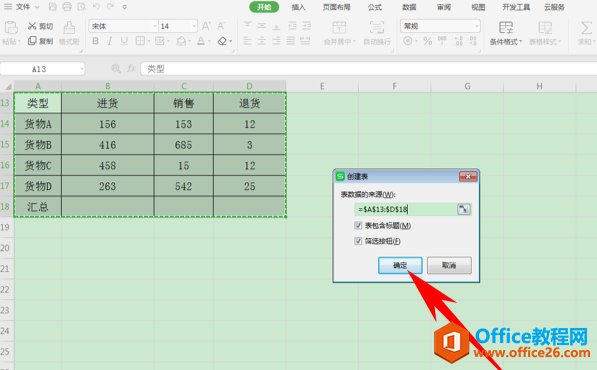
创建后,表格自动默认添加了样式,这个样式可以通过工具栏表格工具下的样式进行更改。
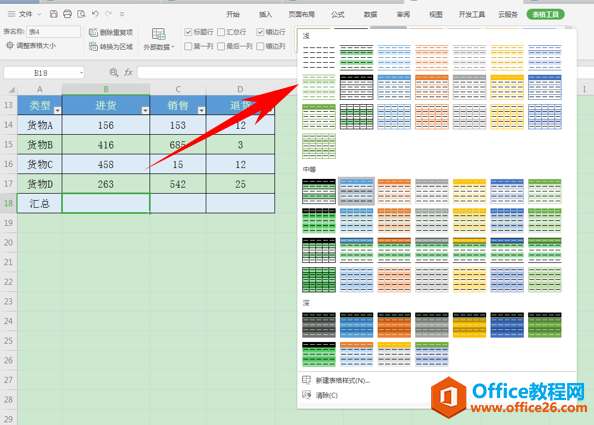
制作完毕超级表后,也不用担心下拉看不见首行的问题,如下图所示。
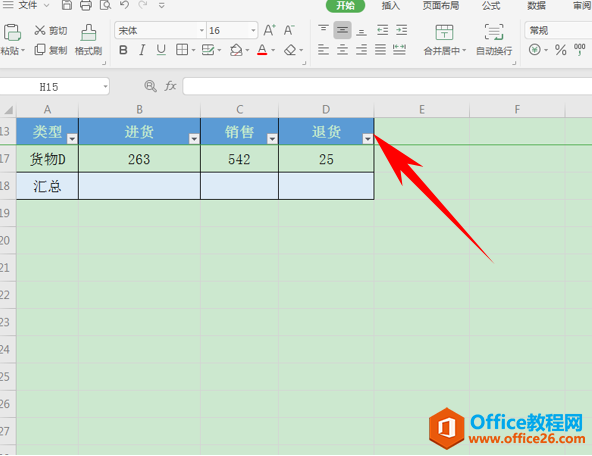
也可以单击表格工具栏下的汇总行,可以一键汇总数据。
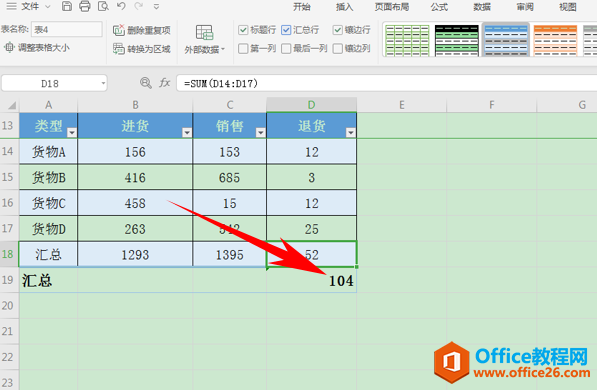
可以在汇总数据栏的下拉菜单下,选择计算平均值、最值、求和等数据。
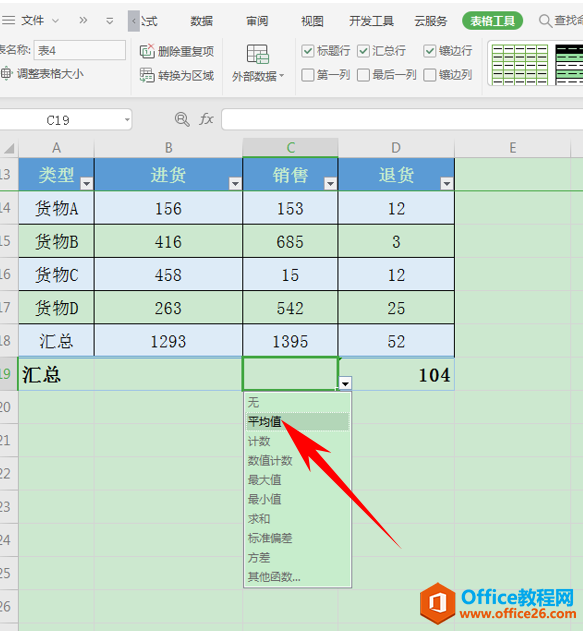
那么,在Excel表格当中,制作超级表的方法,是不是非常简单呢,你学会了吗?
相关文章





